IBM SPSS Statistics对个案值的计数功能,是通过构建新的 个案计数变量 ,来统计每个个案的指定变量列表中设置值的出现次数。 对个案值的计数功能,既可以用于字符串变量的计数,也可......
2023-01-18 201 SPSS对个案值的计数功能
IBM SPSS Statistics重新编码功能,包含了重新编码到相同的变量、重新编码到不同的变量、自动重新编码的功能。本文将重点讲解重新编码为相同或不同变量的功能。
重新编码到相同的变量,可对数值变量和字符串变量重新编码,但新编码必须与现有变量是相同的数据类型(数值或字符串)。重新编码到不同的变量,则可将数值变量重新编码为字符串变量,反之亦然。
一、重新编码到相同的变量
首先,先演示重新编码到相同的变量的功能。我们使用的是一组包含满意度数值的数据,目标是将满意度为5或4的数值重新编码为1,将满意度为3或2或1的数值重新编码为0。
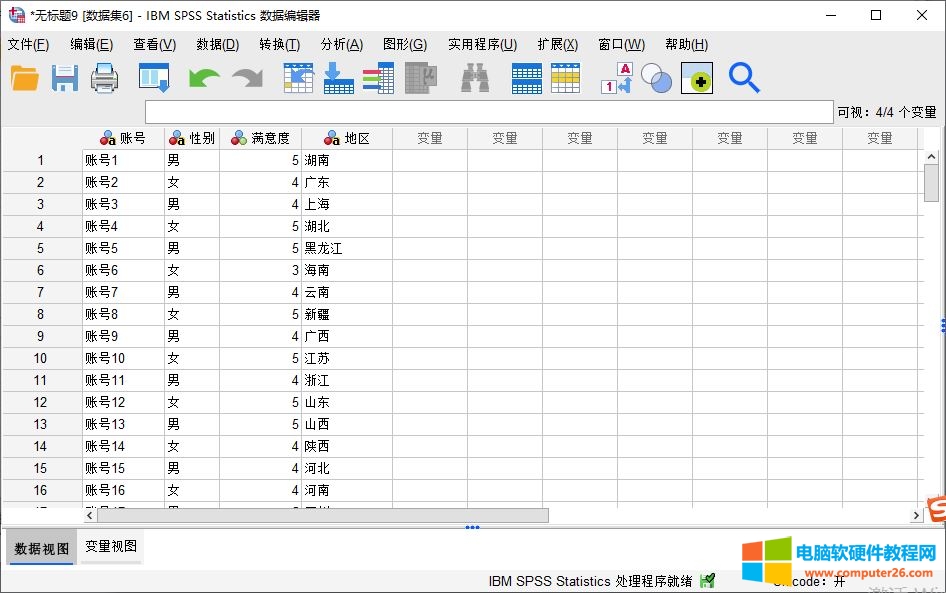
图1:满意度数据
1、使用重新编码为相同变量功能
如图2所示,打开IBM SPSS Statistics转换菜单中的“重新编码为相同的变量”。
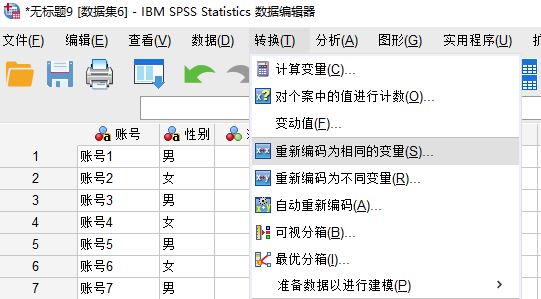
图2:重新编码为相同变量功能
2、选择变量
接着,在如图3所示的设置面板中,将“满意度”添加为数字变量(即需重新编码的变量)后,单击“旧值和新值”按钮。
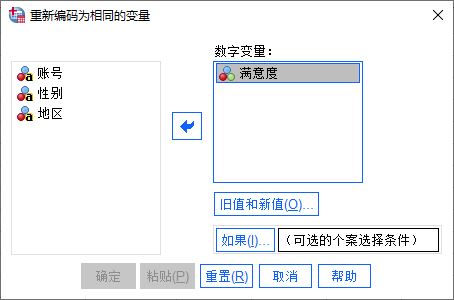
图3:选择数字变量
3、匹配旧值与新值
接着,如图4所示,在旧值与新值中都选择“值”选项,并分别将旧值5、4与新值1匹配,将旧值3、2、1与新值0匹配。设置完成后,单击“继续”。
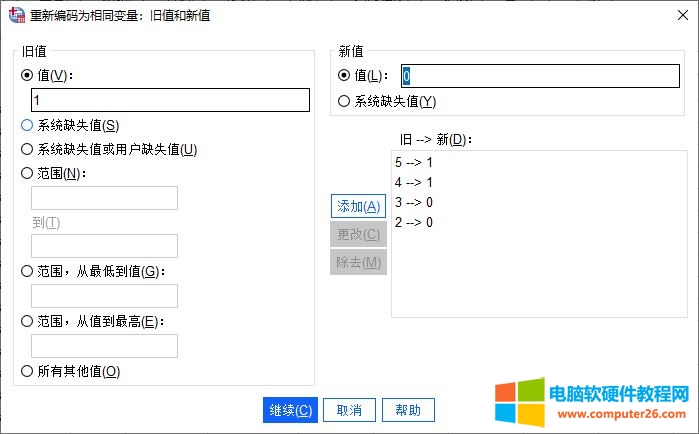
图4:匹配旧值与新值
4、完成变量的重新编码
如图5所示,可以看到,原变量已经重新编码为1、0的新值。
需要注意的是,重新编码为相同变量功能是直接在现有变量上更改编码的,如果不希望更改现有变量的值,就需要使用重新编码为不同的变量。
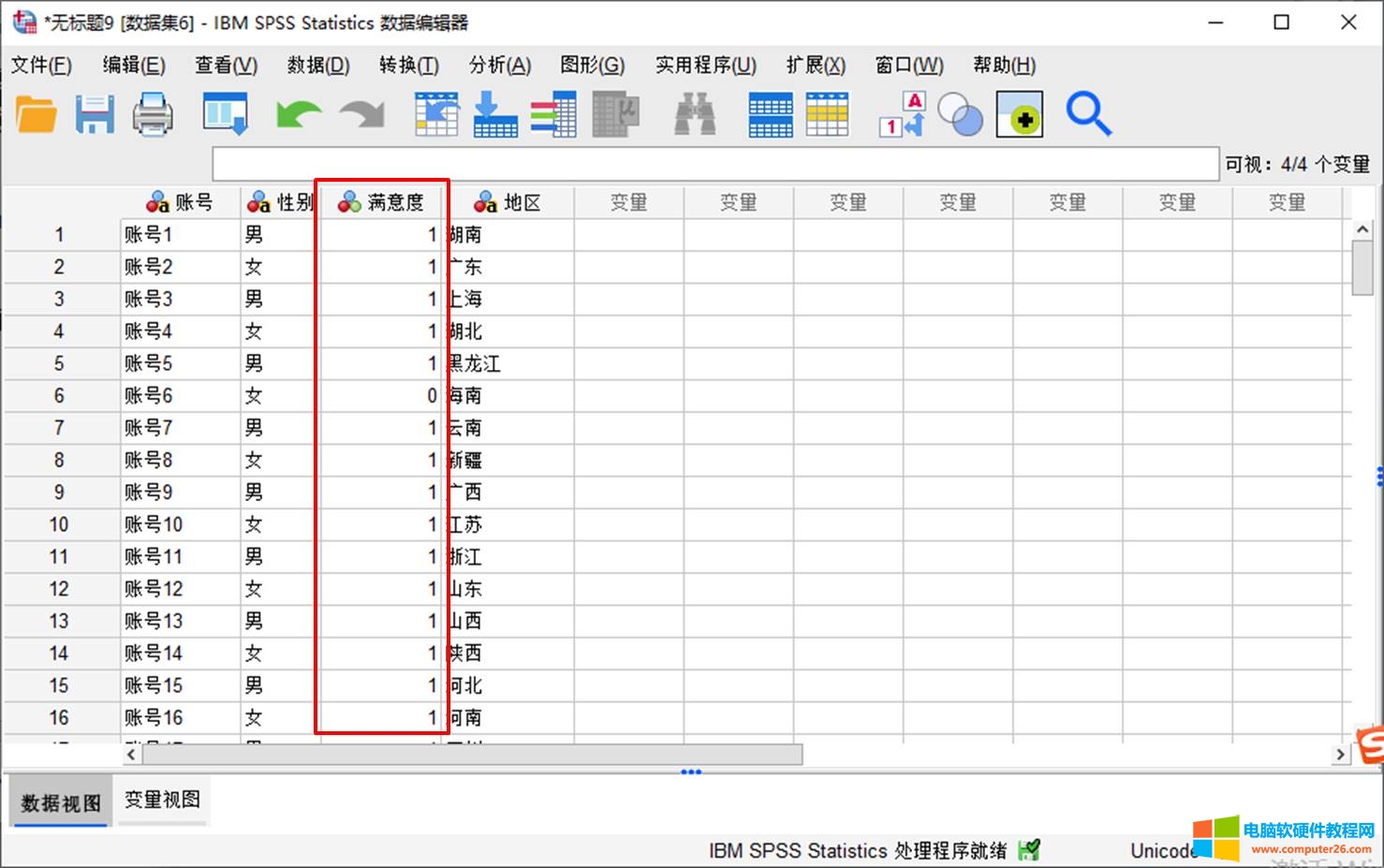 图5:完成满意度编码的重新编码
图5:完成满意度编码的重新编码
二、重新编码到不同的变量
接下来,我们使用一个新的数据组演示重新编码到不同变量的功能,目的是要将满意度的字符串值重新编码为数值型值。
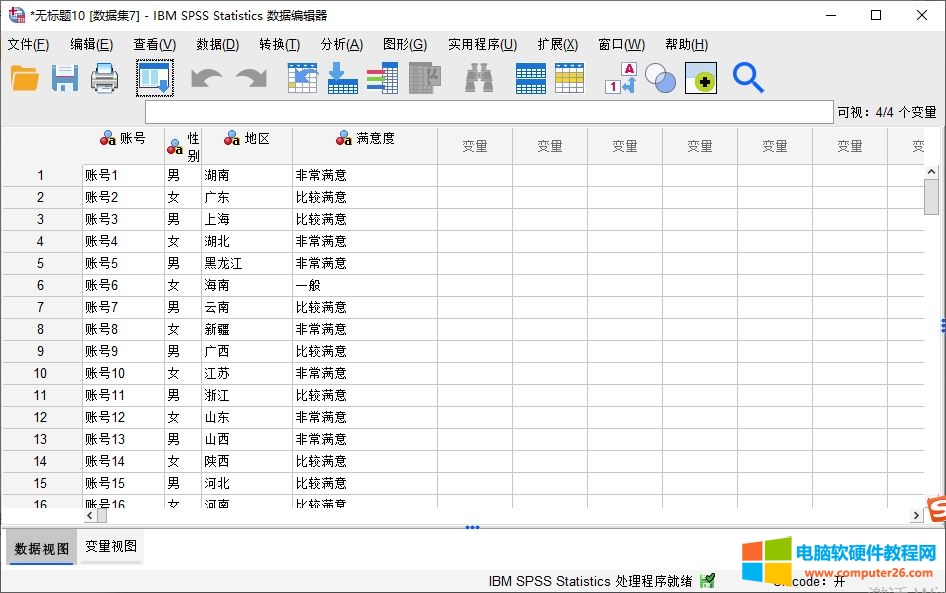
图6:满意度数据
1、使用重新编码为不同变量功能
如图7所示,打开转换菜单中的重新编码为不同变量功能。
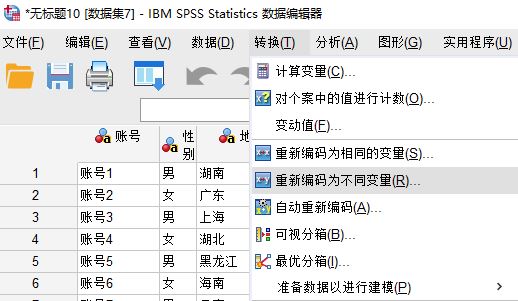
图7:重新编码为不同变量功能
2、选择变量
接着,如图8所示,将满意度变量添加到输出变量中,IBM SPSS Statistics已自动识别满意度变量为字符串变量。
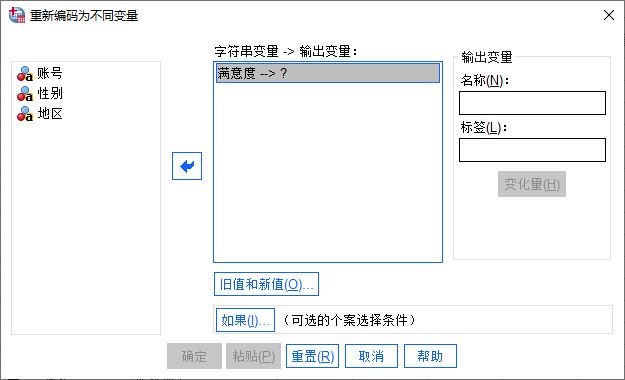
图8:添加输出变量
接着,如图9所示,设置输出变量的名称与标签后,单击“变化量”按钮,将名称与标签应用到左侧的方框中。然后,再单击“旧值和新值”按钮,进行旧值与新值的匹配。
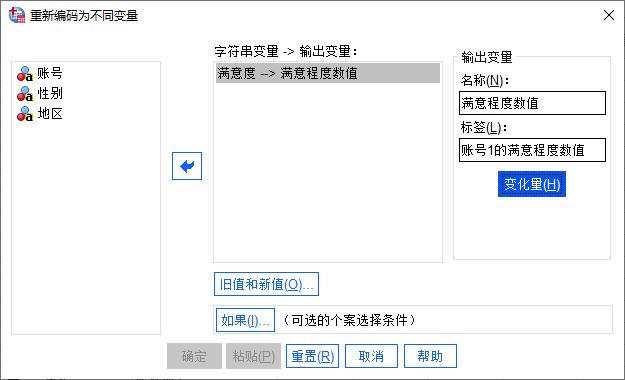
图9:设置输出变量名称与标签
3、匹配旧值与新值
如图10所示,我们在旧值中分别将非常满意、比较满意、一般、比较不满意、非常不满意与新值中的5、4、3、2、1相匹配。
另外,还可通过“输出变量是字符串”选项将新值设置为字符串值,或通过“将数字字符串转换为数字”将新值设置为数字型数值(当数字为字符串值时使用)。
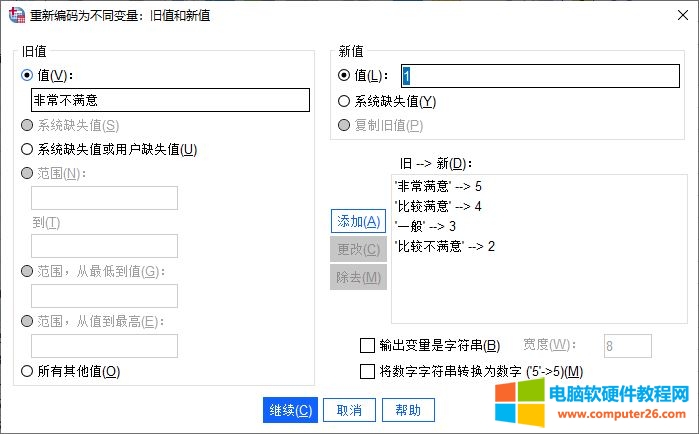
图10:匹配旧值与新值
4、完成变量的重新编码
完成了变量的重新编码后,如图11所示,可以看到,数据集中出现了一个新的变量“满意程度数值”,其中包含了“满意度”变量重新编码的数值。
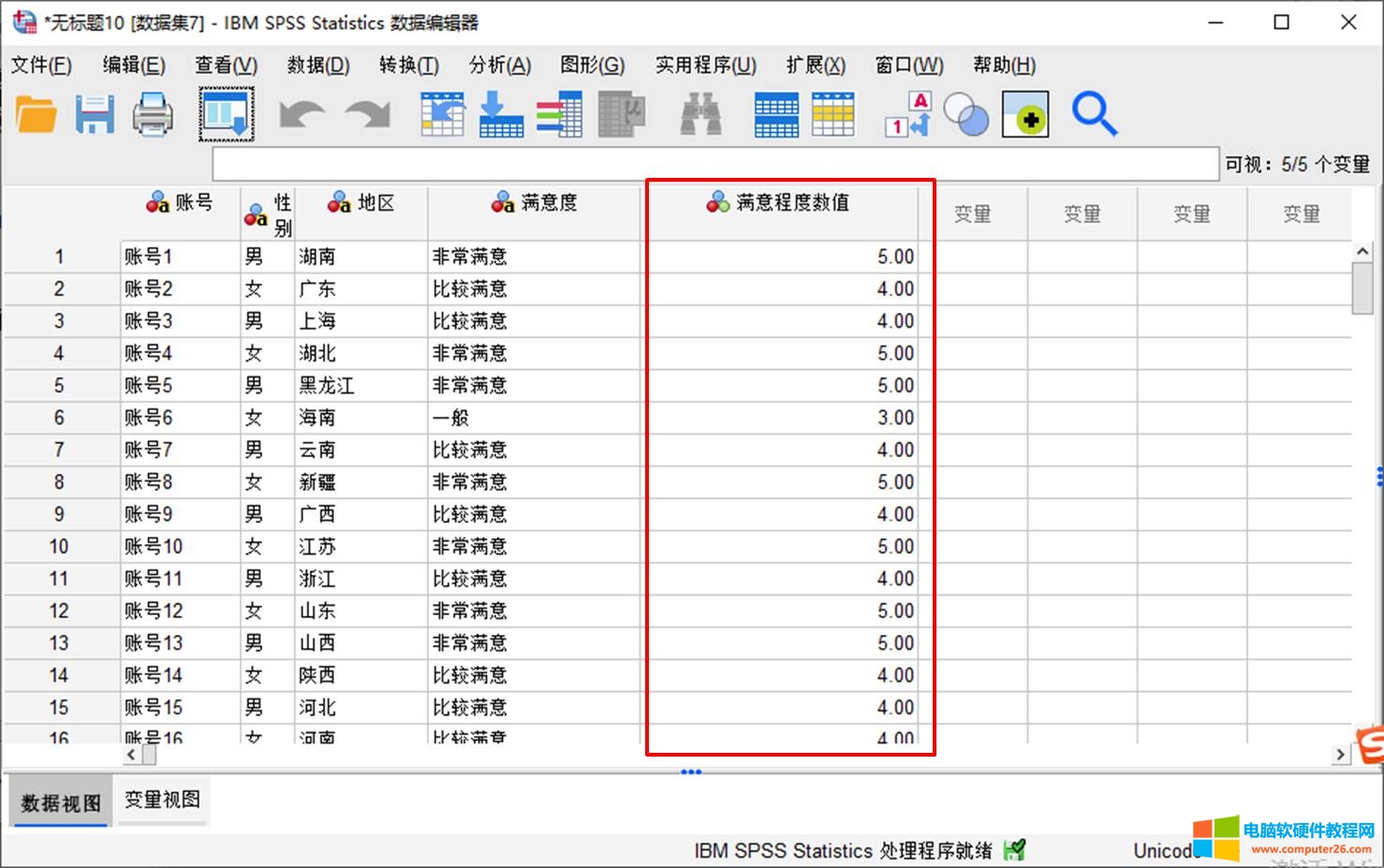 图11:完成满意度编码的重新编码
图11:完成满意度编码的重新编码
以上就是SPSS重新编码为相同或不同的变量应用介绍。大家可以根据实际情况选用不同的编码方式,另外,还可以使用自动编码的方式,提高工作效率。
标签: SPSS重新编码
相关文章

IBM SPSS Statistics对个案值的计数功能,是通过构建新的 个案计数变量 ,来统计每个个案的指定变量列表中设置值的出现次数。 对个案值的计数功能,既可以用于字符串变量的计数,也可......
2023-01-18 201 SPSS对个案值的计数功能
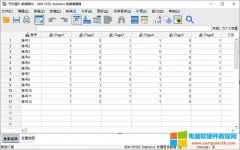
IBM SPSS Statistics的数据重构功能,也被称为数据重组,包含了将选定变量重组为个案、将选定个案重组为变量与变换所有数据(即数据转置)的功能。 本文中,会进行数据转置的功能讲......
2023-01-15 202 SPSS数据重构 SPSS转置所有数据

IBM SPSS Statistics的加权个案功能,指的是为个案加以不同的权重,以实现特定统计分析方法的功能。其中一个简单的应用是,将汇总的统计结果以加权个案的方式,对频数加权,方便后续......
2023-01-18 201 SPSS加权个案